ios12捷徑怎么用?蘋果IOS12捷徑設置使用教程(3)
在蘋果收購之前的workflow之后,在最新的ios12系統中搖身一變,成了捷徑這個app,之前workflow的功能有多神奇就不用我再強調了,這次捷徑app作為ios12的系統級應用,也有了不小的變化...
讓 Siri 自己動
在單個捷徑右上角按鈕進入設置頁中,可將此捷徑添加到 Siri。現在來體驗在 iOS 12 上瞬間變聰明的 Siri。
例如我們給剛才創建的命名為「開始學習」的捷徑添加到 Siri,跳轉 Siri 界面后,按紅色圓圈說出激活指令,可以直接說“開始學習”。那么以后只要你對 Siri 說“開始學習”,它就給你運行這個捷徑。
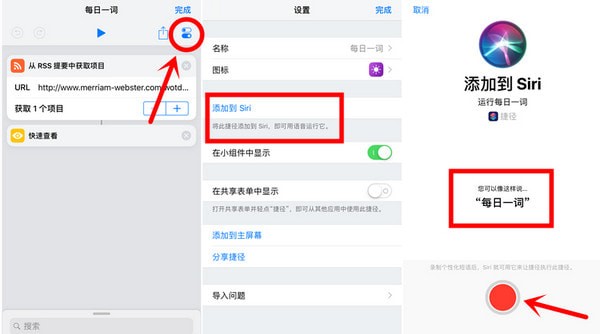
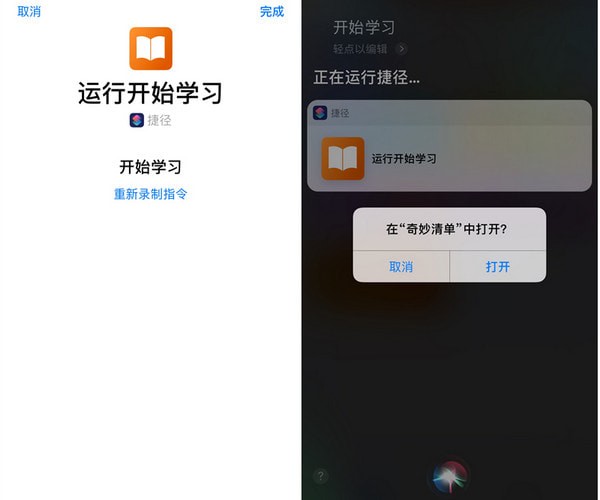
但是要注意激活捷徑的自設定短語不要和 Siri 原本就支持的指令類似,不然可能會沖突。
在「設置」-「Siri 與搜索」中可以添加現成的捷徑,可以查看已經添加到 Siri 的捷徑,對這些 Siri 捷徑進行指令重置,或者刪除不想要的捷徑。
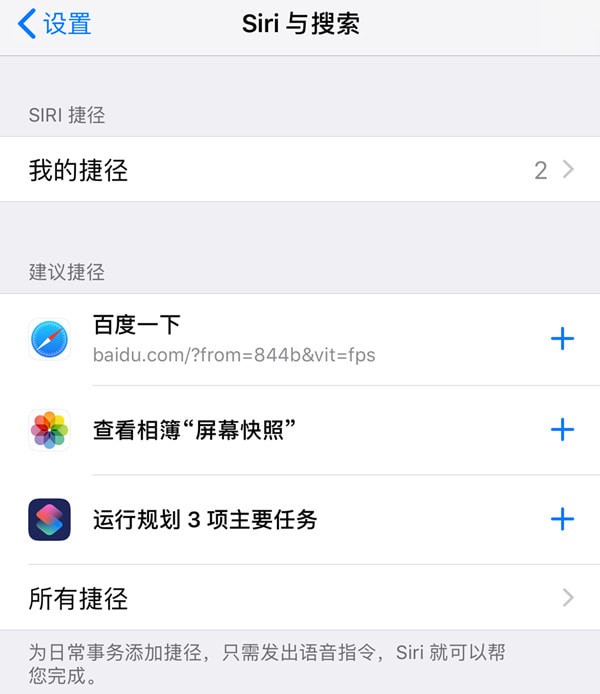
所以你可以讓 Siri 自己來干更多事,可以不用打開微博查看熱搜榜,下載網易云音樂的 MV,一鍵完成以圖搜圖、查看近期上映電影、查單詞、一鍵查看今日 NBA 賽況……等等功能。設想蘋果圍繞 App 自動化的生態構建得差不多那一天,我們還將看到一個用 Siri 呼叫任何服務,運行任何操作的未來。
在其他地方放置捷徑
有時候我們不能對著 Siri 喊話,而捷徑也提供了其他的運行入口。
除了 App 本體來運行捷徑,你也可以將需要的捷徑加入到小組件,然后在 iOS 主屏最左側的小組件頁中找到它。

你還可以直接將需要的捷徑以書簽的形式添加至主屏幕,直接點擊圖標即可運行。
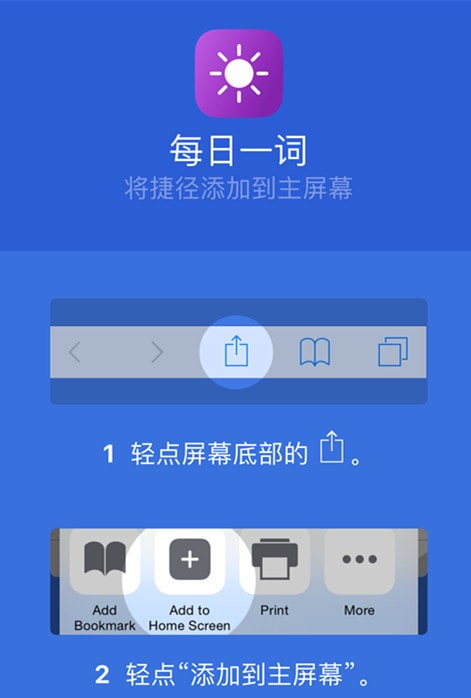
你還可以將捷徑添加到支持的 App 中,這樣就能在別的應用里運行捷徑,達成 iOS App 之間的無縫體驗。
看完我們的文章之后,相信你已經對「捷徑」神器有了一些心得,不如親自動手嘗試,它不僅有用而且也很有趣。在摸索過程中逐漸發現和創造最適合自己日常使用 iOS 的「捷徑」,這就是蘋果打算為每一位用戶開啟的,捷徑。
- 蘋果iOS12升級熱情高漲:不足20天安裝率已過半
- 蘋果iOS12小白點的開啟方法 升級iOS12之后怎么開啟小
- 深入了解蘋果iOS12新功能:語音備忘錄使用教程
- iOS12蜂窩移動網絡更新失敗怎么辦 iPhone7無服務怎么
- iOS12系統內存占用高解決辦法 如何清理iPhone內存存儲
- iOS12正式版升級前注意事項匯總 iOS12升級需要注意什
- iOS12實現完美越獄,阿里安全潘多拉實驗室簡直不要太強
- iOS11.4.1升級iOS12正式版攻略 iOS11怎么升級至iOS12
- iOS12 GM正式版9月17日推送, iOS12 GM版怎么升級?
- iOS12 GM版更新升級使用全攻略 iOS12 GM版好用嗎?

蘋果iOS12升級熱情高漲:不足20天安裝率已過半
來自市調機構Mixpanel的最新統計顯示,截止10月6日,iOS 12的安裝率已經達到了50%,進一步拉開和iOS 11的差距(42.91%)。同時,仍有7.08%的設備在使用更老的iOS系統版本。據悉,上述統計...

蘋果iOS12小白點的開啟方法 升級iOS12之后怎么開啟小白點?
升級至iOS12系統之后小白點沒有了。這個問題還不是個別,小編從其他網友反饋當中得知也有部分小伙伴也遇到過這種情況。那么iOS12小白點怎么開啟呢?針對這個問題,下面小編帶來針對性解答。...
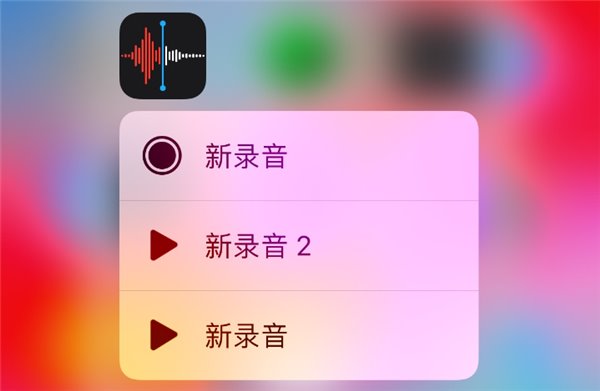
深入了解蘋果iOS12新功能:語音備忘錄使用教程
iOS上的很多原生App都受到忽視,語音備忘錄也是其中之一。這次,蘋果希望用App上的改動來告訴用戶:“用原生的,就夠了。”蘋果的原生語音備忘錄看起來很簡單,iOS 12對其...
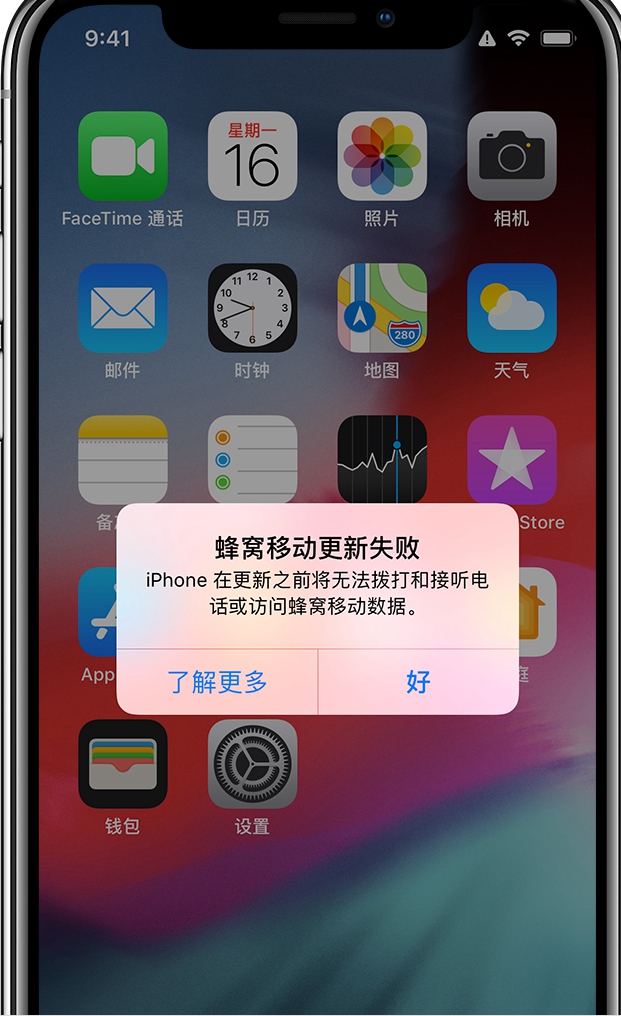
iOS12蜂窩移動網絡更新失敗怎么辦 iPhone7無服務怎么回事?
iOS12升級之后確實給老款設備性能提升不少,很多用戶表示升級iOS12之后流暢度大大提升。但也有部分用戶在升級iOS12正式版系統指之后表示遇到這樣或那樣的問題。如升級至iOS12...

iOS12系統內存占用高解決辦法 如何清理iPhone內存存儲空間?
最近蘋果iPhone升級至iOS12系統之后,表示系統內存占用非常高,蘋果iPhone主要是因為我們基本上每次升級都是通過OTA升級,加上長時間累計使用留下來的不斷擴大導致的,如果手機下載...
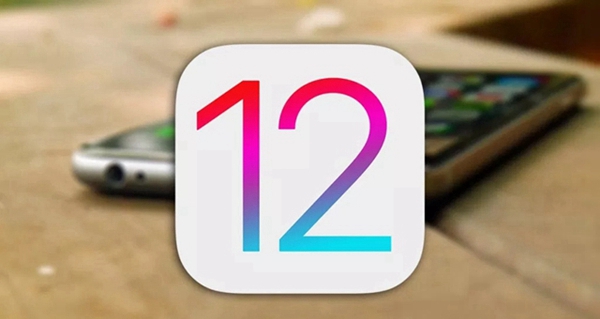
iOS12正式版升級前注意事項匯總 iOS12升級需要注意什么
OS12正式版升級過程步驟本身不是什么難事,不過iOS12正式版的一些新變化以及升級前需要注意的事項,還是有必要和新手小伙伴們再次重申下,小編帶大家一起來看看。...
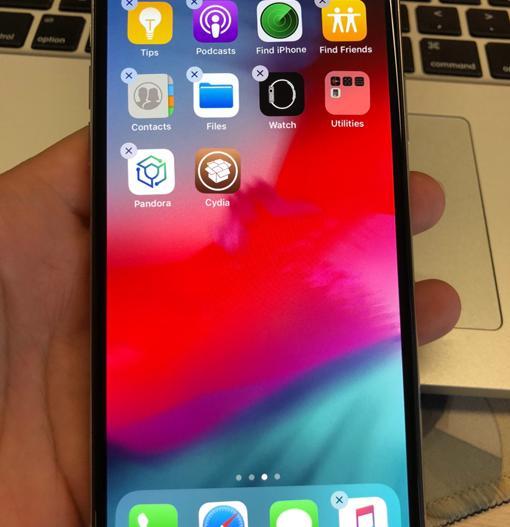
iOS12實現完美越獄,阿里安全潘多拉實驗室簡直不要太強大
今日凌晨,蘋果正式對外發布最新的iOS12系統,然而不出幾小時,這個一度被譽為史上最強的安全防護系統,很快就被阿里安全潘多拉實驗室安全專家攻破,實現完美越獄。隨著蘋果安全防護...
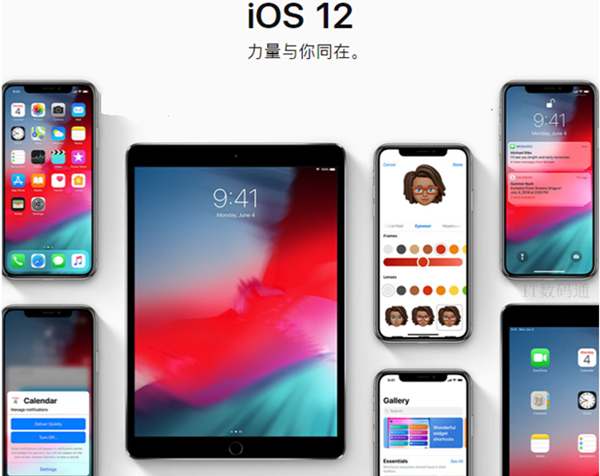
iOS11.4.1升級iOS12正式版攻略 iOS11怎么升級至iOS12正式版?
9月17日蘋果就會正式推送iOS12正式版系統,iOS11怎么升級至iOS12正式版,針對這個問題,下面小編為大家帶來了iOS11.4.1升級iOS12正式版攻略。...

iOS12 GM正式版9月17日推送, iOS12 GM版怎么升級?
9月13日凌晨,蘋果除了iPhone Xs、iPhone Xs Max、iPhone Xr三款全新iPhone之后,還正式發布了iOS12 GM版,雖然說還不是正式版,但GM版基本與正式版無差異了。而眾多果粉關心的iOS1...

iOS12 GM版更新升級使用全攻略 iOS12 GM版好用嗎?
對于即將發布的iOS12 GM版,也許大家到時候最關心的問題是如何升級至iOS12 GM版系統?下面為大家帶來了蘋果iOS12 GM版更新升級使用全攻略,全網首發十大問題搶先看。...

